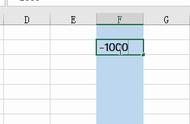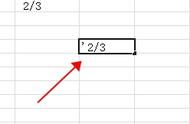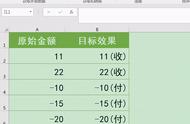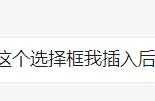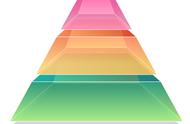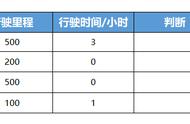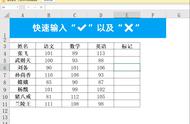编按:相信在座的小伙伴都有录错数据的经历,当时可能就是脑子走了下神,眼睛突然一花,就犯了错。要是有什么东西能在我们犯错的时候,提醒下我们就好了…不用担心~今天小编就教大家做一个红绿灯的提醒效果,数据录错亮红灯,数据录对就亮绿灯。是不是很神奇呢?赶紧和小编一起来看看吧~
***************
哈喽,大家好!我们平时人工录入较长的文本数据时,稍不注意就容易出错。为了避免出错,通常我们会提前对单元格设置数据验证。有些时候,我们还会考虑列与列之间的关系,根据列关系自动判定数据的对错。
比如下表,款号、货号、色号、条码的信息均存在一定的关联。货号的前6位表示款号,从第8位开始的两位表示色号;条码的前6位表示款号,从第7位开始的两位表示色号。是不是光听着就头大了(T ^ T)~

我们希望如果录入的数据满足列与列之间的关系,表格亮绿灯,表示数据录入正确,反之亮红灯,如下,应该怎么实现呢?

一、首先我们可以根据各列之间的关系,设置公式分别判断录入的数据是否有误。
1、 货号前6位=款号
在F2单元格输入公式:=LEFT(B2,6)=A2,下拉填充公式。用LEFT函数在货号列单元格左取6位,判断是否等于款号。等于则返回TRUE,不等于则返回FALSE。
2、 货号从第8位开始的两位=色号
在G2单元格输入公式:=MID(B2,8,2)=D2&"",下拉填充公式。用MID函数从货号中间的第8位开始截取两位,判断是否等于色号。等于则返回TRUE,不等于则返回FALSE。由于MID是文本函数,其输出的结果都是文本,而色号列中既有文本数据又有数字数据。所以为了保证数据格式一致,我们在单元格D2后面连接了一个空,将D列(色号列)的数据统一转换成文本。如果直接用=MID(B2,8,2)=D2,则可能会因为格式不匹配,出现错误判断,如下图: